Windows 10 Build 18298 "19H1" atinge o ponto mais rápido
A Microsoft está lançando uma nova compilação do ramo de desenvolvimento (a próxima versão do Windows 10, atualmente conhecida como versão 1903 ou 19H1). Insiders in the Fast Ring estão recebendo o Windows 10 Build 18298. Esta nova construção contém muitos novos recursos.

O Windows 10 Build 18298 apresenta muitas melhorias feitas nas opções de entrada, Bloco de Notas, prompt de comando, Explorador de Arquivos e shell, Facilidade de Acesso, Recorte e Esboço e muito mais. Aqui está o log de alterações completo.
Consolidando suas opções de login
Com Build 18272, nos propusemos a simplificar as configurações de login, aumentar a clareza visual e melhorar a facilidade de uso. Nosso objetivo é oferecer a você um balcão único para todas as suas configurações de login, e hoje estamos adicionando mais uma à lista: agora você pode configurar uma chave de segurança diretamente em Configurações.

Melhorias no File Explorer
Ícone do File Explorer atualizado: Estamos atualizando o ícone do File Explorer, por isso parece melhor com o novo tema claro. Obrigado a todos que compartilharam comentários sobre isso! Aqui está o que parece agora:

Atualizando a classificação da pasta de downloads padrão: Na maioria das vezes, ao baixar um arquivo, você não altera o nome antes de baixá-lo. Por causa disso, os nomes nem sempre são muito memoráveis (cake_134_small_red.jpg alguém?). Isso torna a classificação por nome menos ideal, pois é difícil encontrar o arquivo que você está procurando, então estamos atualizar a classificação padrão para mostrar o arquivo baixado mais recentemente no topo da lista.
Observação: se você já alterou a classificação atual do padrão de alguma forma, não vamos alterá-la - isso é apenas para pessoas que não alteraram. Se, a qualquer momento, você quiser alternar as classificações, poderá fazê-lo na guia Exibir no Explorador de Arquivos. Alguns Insiders já passaram por essa mudança por um tempo e, com base no feedback positivo, agora estamos lançando 100% de Fast.
Melhorias no menu Iniciar
Liberação rápida para grupos e pastas: Às vezes, você só quer começar do zero rapidamente - nas últimas semanas, lançamos a capacidade de liberar grupos e pastas em Iniciar por meio de uma nova entrada no menu de contexto. A partir de hoje, essa opção está agora disponível para todos os Insiders no ringue Rápido! Obrigado, como sempre, a todos que compartilharam seus comentários até agora!

Melhorias no teclado de toque
Ouvimos seus comentários e, com a compilação de hoje, estamos lançando algumas atualizações para o teclado de toque para melhorar sua experiência:
- Digite mais rápido com mais precisão: Quando você está digitando rapidamente, às vezes seus dedos perdem a tecla real que você está tentando pressionar por uma pequena margem. Isso é totalmente normal, mas pode afetar a precisão da previsão do texto (se você acabar pressionando uma letra diferente do esperado). Para resolver isso, conforme você digita, nos bastidores, agora ajustaremos dinamicamente o alvo de acerto de cada tecla, com base na previsão de qual letra provavelmente será digitada em seguida. As chaves não parecerão diferentes à vista, mas aqui está um exemplo do que está acontecendo por baixo, se você estiver curioso:
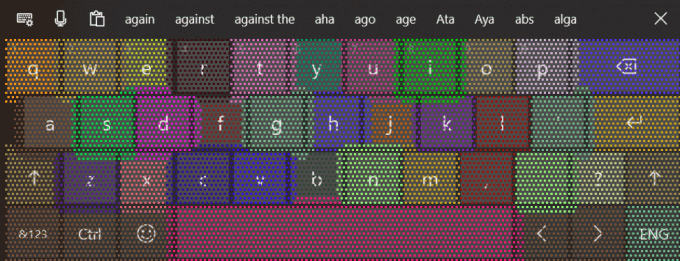
- Estamos fazendo algumas melhorias para reduzir o número de vezes no modo tablet em que o teclado de toque acaba obstruindo o campo de texto quando encaixado.
Se você é um usuário de teclado de toque, adoraríamos se você passasse algum tempo digitando na compilação de hoje, e deixe-nos saber como é para você agora.
Atualizações do console
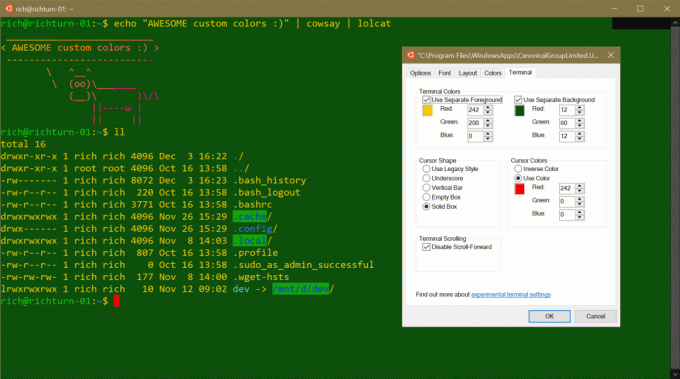
A partir do Windows 10 build 18298, ao abrir a página de propriedades de qualquer janela do console, você notará um Guia “Terminal” contendo várias novas configurações para alguns recursos experimentais em que estamos trabalhando para o futuro sistema operacional lançamentos. Leia a postagem detalhada do blog da equipe do console para mais detalhes.
Atualizações do bloco de notas
Codificação UTF-8: Fizemos melhorias significativas na maneira como o Bloco de notas lida com a codificação. Começando com esta compilação, estamos adicionando a opção de salvar arquivos em UTF-8 sem um Marca de Ordem de Byte e tornando este o padrão para novos arquivos. UTF-8 sem uma marca de ordem de byte é compatível com versões anteriores com ASCII e fornecerá melhor interoperabilidade com a web, onde UTF-8 se tornou a codificação padrão. Além disso, adicionamos uma coluna à barra de status que exibe a codificação do documento.
Indicador modificado: O bloco de notas agora mostrará um asterisco (*) na barra de título antes do título de um documento para indicar que um documento possui alterações não salvas.
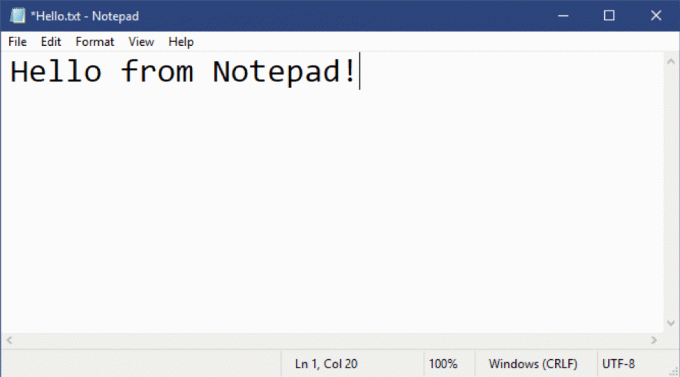
Enviar comentários: Agora você pode enviar feedback diretamente do Bloco de notas! Clique em Ajuda> Enviar feedback para abrir o Hub de Feedback com a categoria do bloco de notas selecionada e receba seu feedback diretamente para a equipe de produto.
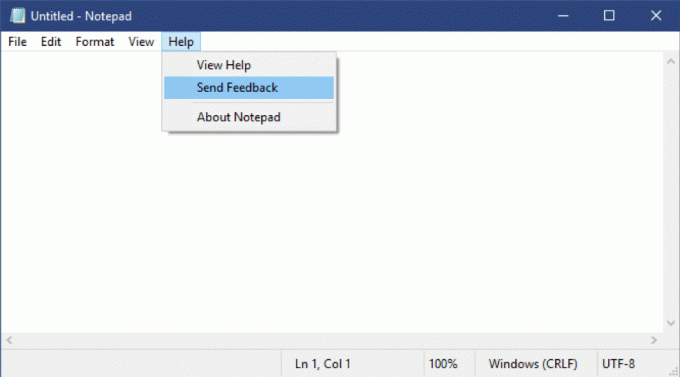
Outras melhorias incluem:
- Adicionamos suporte para alguns atalhos adicionais:
- Ctrl + Shift + N abrirá uma nova janela do Bloco de notas.
- Ctrl + Shift + S abrirá a caixa de diálogo Salvar como….
- Ctrl + W fechará a janela atual do Bloco de notas.
- O bloco de notas agora pode abrir e salvar arquivos com um caminho com mais de 260 caracteres, também conhecido como MAX_PATH.
- Corrigimos um bug em que o Bloco de notas contava as linhas incorretamente para documentos com linhas muito longas.
- Corrigimos um bug em que, ao selecionar um arquivo de espaço reservado do OneDrive na caixa de diálogo Abrir arquivo, baixávamos o arquivo para determinar sua codificação.
- Corrigimos uma regressão recente em que o Bloco de notas não criava mais um novo arquivo quando iniciado com um caminho de arquivo que não existia.
Melhorias do Narrador
-
Apresentando a página inicial do Narrator: Cada vez que você ativa o Narrator, você será levado para a página inicial do Narrator, que oferece um lugar onde você pode acessar tudo que você precisa para o Narrator - se você deseja alterar suas configurações ou aprender os fundamentos do Narrator com o QuickStart.
Nas configurações, você pode remover o Narrator Home do Alt + Tab lista e, em vez disso, minimize-a para a bandeja do sistema. Você pode acessar suas configurações na página inicial do Narrator ou pressionando Tecla do logotipo do Windows + Ctrl + N.
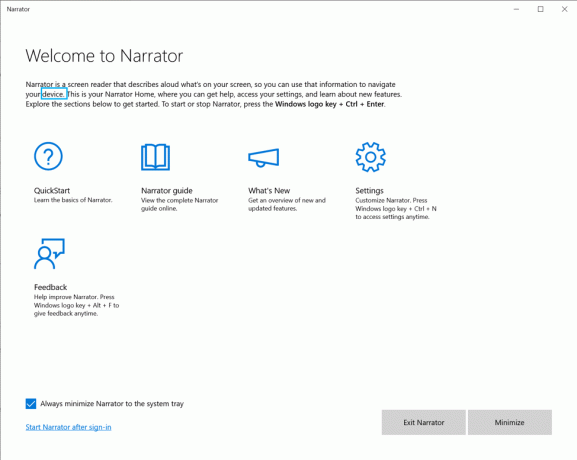
-
Melhorias de verbosidade: Nas configurações, há cinco novos níveis de detalhamento que controlam a quantidade de informações que você ouve sobre texto, controles e outros atributos do documento. pressione Narrador + V para percorrer os níveis de detalhamento.
Quando não quiser ouvir informações avançadas, você pode desativar a opção “Ouvir informações avançadas sobre os controles ao navegar”. Você também pode obter a dica do item em foco pressionando Narrador + 0.
- Leia URLs com um novo comando: O Narrador dirá quando você navegou até os links, mas não lê o URL inteiro em voz alta por padrão. Se você quiser ouvir o URL completo, pressione Narrador + 0. Nota: Se a configuração do Narrador para “Ouvir detalhes avançados, como texto de ajuda, em botões e outros controles” estiver marcada, você continuará a ouvir URLs lidos automaticamente.
-
Leitura de mesa mais fácil: No Edge, o Narrator não anuncia mais "não selecionado" quando você navega entre as células em uma tabela se a propriedade aria-selected não foi definida. O Narrador também não anunciará quando você sair e entrar novamente em uma mesa quando estiver lendo uma única mesa continuamente. O Narrator também não anunciará as informações da tabela pai quando você navegar para uma tabela aninhada.
No Excel, o Narrator agora prioriza a leitura dos dados em um cabeçalho de coluna antes de anunciar se um filtro está ativado. O Narrator agora também lê corretamente os cabeçalhos das colunas em uma grade formatada como uma tabela quando você usa o comando “Ler cabeçalho da coluna atual”.
-
Leitura de capitalização atualizada: A leitura de letras maiúsculas agora está disponível em todos os modos de leitura. Você pode ligar e desligar rapidamente pressionando Tecla do narrador + 4 quando você precisar de detalhes extras ao ler ou escrever. Você também pode pressionar Tecla do logotipo do Windows + Ctrl + N para acessar suas configurações, escolha Aumentar tom ou Diga boné debaixo Alterar a forma como o texto em maiúsculas é lido.
Se você escolher Aumentar tom, O Narrator irá acentuar palavras em maiúsculas, maiúsculas e minúsculas com níveis crescentes de tom de voz. Se você escolher Diga boné, O Narrador dirá "capitalização" para identificar palavras em maiúsculas, "capitalização" para palavras com maiúsculas e "maiúsculas" para palavras em maiúsculas.
- Mantenha o foco ao ler o conteúdo: Agora é mais fácil manter o foco quando você está lendo conteúdo na web: os comandos de leitura e navegação permanecem nas áreas de conteúdo da página da web quando você está usando a maioria dos navegadores da web, como o Microsoft Edge. Isso também funciona quando você está lendo e-mails no Outlook ou no aplicativo Mail. Você ainda pode sair das áreas de conteúdo usando Aba ou teclas de atalho.
- Mova o cursor enquanto o Narrator lê: Quando você está lendo um texto, o cursor não se move de onde você o colocou. Agora, você pode optar por seguir o cursor do Narrador marcando a caixa ao lado da configuração Mova meu cursor enquanto o Narrator lê o texto.
- Experiência de leitura mais consistente: Agora você pode usar os comandos de leitura de texto do Narrator (anterior / seguinte para caractere, palavra, linha, frase, parágrafo ou página) para ler uma janela inteira de cima para baixo. As opções de visualização são consistentes, esteja você lendo texto ou não. Por exemplo, você pode usar visualizações para pesquisar um link em qualquer lugar dentro de uma janela ativa. Você também notará uma experiência de leitura mais tranquila, com pausas e frases mais naturais.
- Ouça quando você está pressionando certas teclas: As configurações do Narrador oferecem novos grupos de teclas do teclado que você pode escolher para falar quando pressionadas. Você pode selecionar independentemente Ouça letras, números e pontuação enquanto digita, Ouça as teclas de função enquanto você digita, Ouça setas, Tab e outras teclas de navegação enquanto você digita, Ouça quando as teclas de alternância, como Caps lock e Num lock, são ativadas ou desativadas, e Ouça Shift, Alt e outras teclas modificadoras enquanto você digita.
- Suporte para edição de combinação: O Narrator agora reconhece os controles de edição de combinação e os falará como "edição de combinação" em vez de apenas "editar".
- O Narrator permanece ligado enquanto você redefine seu PIN ou senha ou senha: Se você esquecer o PIN ou a senha da sua conta da Microsoft, o Narrator permanecerá ativo o tempo todo enquanto você o redefine.
Melhorias na facilidade de acesso
Cursores maiores e mais brilhantes: Introduzimos novos tamanhos e cores de cursor para tornar o Windows mais fácil de ver. Vá para Configurações de Facilidade de Acesso (Windows + U), debaixo de "Visão”Categoria, selecione“Cursor e ponteiro”Para ver a lista de opções. Ainda estamos trabalhando em alguns problemas em que alguns tamanhos de cursor podem não funcionar corretamente em DPIs maiores que 100%.
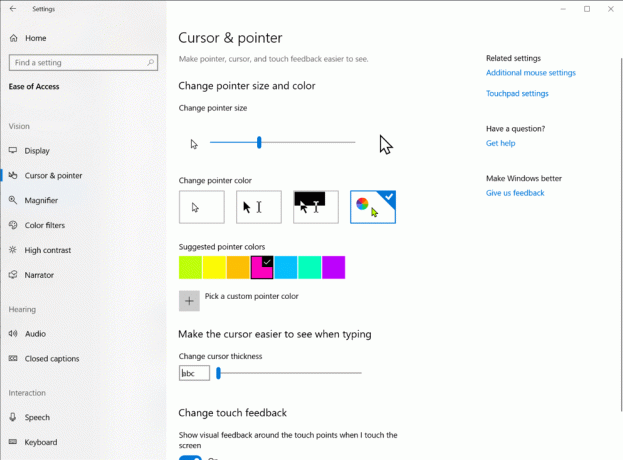
Atualizando a experiência de instalação do Windows 10
Estamos fazendo alguns ajustes no design da Instalação do Windows 10! Esta é a experiência que você vê ao executar setup.exe a partir de um ISO - agora será parecido com o seguinte:
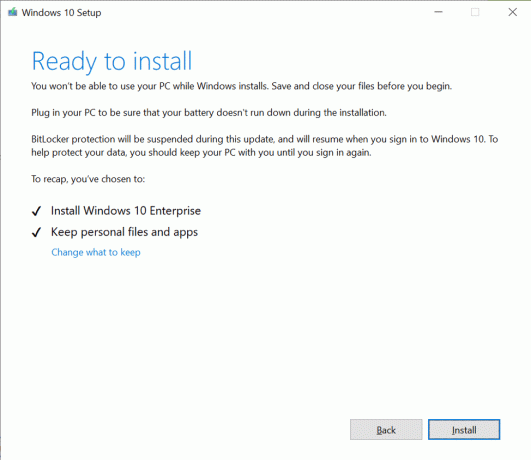
Observação: a configuração do Windows 10 para esta versão não incluirá o logotipo da Microsoft, Apoio, suporte link, ou Jurídico link no canto inferior esquerdo da Instalação do Windows. O lançamento de varejo incluirá estes e os links estão incluídos aqui para referência.
Notificações do Windows Update
Começando com 19H1, quando o seu dispositivo tem uma atualização exigindo uma reinicialização (incluindo novas compilações que lançamos), você verá o botão Liga / Desliga no menu Iniciar com um indicador laranja alertando-o para reiniciar seu dispositivo.
Atualizando o Hub de Feedback para a versão 1811
Caso você ainda não tenha percebido, estamos lançando uma atualização para o Insiders in the Fast ring! Esta atualização inclui:
- Atualizamos o painel de navegação para usar agora o controle comum - isso significa que ao alternar entre as seções, você verá aquela bela animação de transição!
- Fizemos algumas melhorias em como a IU flui entre diferentes tamanhos de janela.
- Screenshots e imagens de captura de etapas agora podem ser facilmente revisadas no aplicativo.
- Ao criar um novo item de feedback, esse feedback é salvo automaticamente como um rascunho. Se o aplicativo fechar inesperadamente no meio da redação do feedback, quando você reabrir a Central de Feedback, você será notificado sobre o rascunho existente para que possa retomar facilmente.
- Agora você pode verificar se há atualizações do aplicativo na página de configurações do Hub de Feedback. Também verificaremos automaticamente se há atualizações do aplicativo no lançamento do aplicativo, e você receberá uma notificação informando que há uma disponível.
Atualizações de Snip e Sketch
No momento, estamos lançando o Snip & Sketch versão 10.1811.3371.0 para Insiders no Fast ring. Esta atualização de aplicativo tem uma série de correções de bugs e melhorias de confiabilidade, incluindo:
- Corrigimos um problema em que a parte inferior do recorte pode ficar truncada.
- Ao salvar como jpg, agora usaremos um fundo branco como fundo para as margens e recortes de formato livre.
- Corrigimos um problema em que se você escrevia seu próprio nome de arquivo ao salvar um recorte e salvava novamente, um nome gerado automaticamente seria mostrado para o nome do arquivo proposto em vez daquele que você escreveu anteriormente.
- Corrigimos um problema em que os arquivos de imagem temporários no armazenamento do aplicativo nunca eram limpos, levando a potencialmente uma grande quantidade de espaço sendo usado se você fizesse muitos recortes.
- Fizemos algumas melhorias para resolver um problema em que o aplicativo pode travar ao abrir ou anotar uma imagem de alta resolução quando a cópia automática estava ativada.
Além disso: Recorte de janela e bordas agora estão disponíveis para 100% dos Insiders no anel Rápido! Obrigado a todos que compartilharam feedback sobre a experiência até agora!
Atualizações da barra de jogos
Confira a nova experiência da Galeria na barra de jogos! Sem nunca sair do jogo, agora você pode ver as capturas de tela e vídeos feitos por meio da barra de jogos e até mesmo compartilhar suas capturas de tela favoritas diretamente no Twitter:
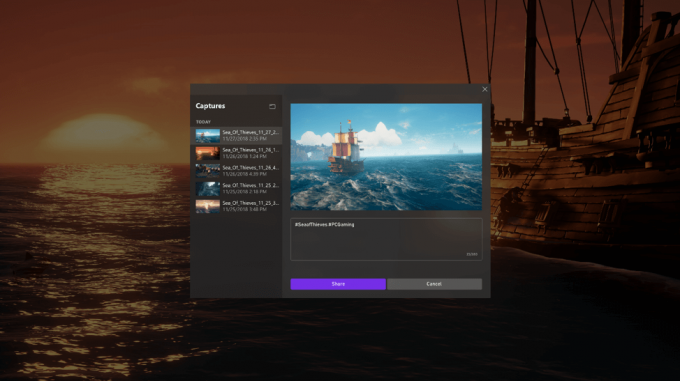
No momento, isso está sendo implementado por meio de uma atualização da Microsoft Store para usuários internos e de varejo.
- Corrigimos um conflito de mesclagem que resultou na ausência das configurações de Bloqueio Dinâmico nas Configurações de Login.
- Corrigimos um problema que fazia com que os insiders vissem telas verdes com o erro System Service Exception em win32kbase.sys ao interagir com determinados jogos e aplicativos nos últimos dois voos.
- O bloco de atualização para um pequeno número de PCs usando chips TPM Nuvoton (NTC) com uma versão de firmware específica (1.3.0.1), devido a um bug que causa problemas com o login facial / biométrico / pin do Windows Hello não funciona, foi removido, pois esta compilação contém uma correção para isso edição.
- Se você desativou os efeitos de transparência, essa preferência agora também será refletida na tela de login.
- Corrigimos um problema que resultava em travamento das configurações de alguns insiders ao clicar em “Verificar atualizações”.
- Corrigimos um problema que resultava em travamento das configurações para alguns insiders ao acessar Configurações> Atualização e segurança> Recuperação.
- Corrigimos um problema que fazia com que as configurações de luz noturna não funcionassem e travassem nos últimos voos.
- Corrigimos um problema que resultava em uma quantidade inesperada de espaço entre as categorias e subcategorias em Configurações em voos recentes.
- Corrigimos um problema em que o tamanho da pasta não era calculado corretamente na caixa de diálogo Propriedades do File Explorer quando havia um caminho mais longo do que MAX_PATH envolvido.
- Corrigimos um problema que resultava em menus desdobráveis que apareciam em branco ao usar o idioma de exibição árabe.
- Corrigimos um problema em que, ao pintar um PDF no Microsoft Edge, se você apagava um pouco de tinta rapidamente após iniciar a sessão de tinta, adicionava mais tinta, ao salvar o PDF nem toda a tinta podia ser salva.
- Corrigimos um problema em que o painel de escrita à mão pode travar ao usar sua caneta para inserir dados em aplicativos win32 em compilações recentes.
- Corrigimos um problema que resultava na impossibilidade de digitar em certas tabelas usando o teclado do Telex vietnamita.
- Fizemos alguns ajustes quando o dimensionamento do texto está ativado para enfatizar o ícone nas ações rápidas da Central de ações para que o texto não se sobreponha.
- Fizemos algumas melhorias para que, se o truncamento do tema for detectado, lidarmos com isso com mais elegância e não resultar em bordas inesperadamente espessas em torno de suas janelas.
- Fizemos algumas melhorias para reduzir o número de vezes em que você pode ver o erro “O Windows não consegue encontrar um dos arquivos neste tema. Ainda deseja salvar o tema? ” aparecer.
- Estamos atualizando o período de tempo limite ao ditar (WIN + H) para ser de 5 a 10 segundos, para dar a você um pouco mais de tempo para pensar sobre o que você quer dizer. Se desejar interromper o ditado antes disso, basta dizer “Parar de ditar” ou pressionar WIN + H (o mesmo que nas versões anteriores).
- Corrigimos um problema no teclado de toque, resultando em algumas letras inesperadamente pretas em vez de brancas no tema escuro.
- Corrigimos um problema em que o menu “…” no histórico da área de transferência (WIN + V) era cortado em compilações recentes.
- Corrigimos um problema em que, ao exibir o nome de um tipo de arquivo conhecido (registrado em HKCR \ <. extens do arquivo>), o Explorador de arquivos exibia uma string vazia para o nome do arquivo em alguns casos. Agora, se um nome de arquivo não estiver disponível, o File Explorer sempre mostrará o nome da extensão, mesmo se Mostrar extensões de nome de arquivo estiver desativado.
- Atualizamos as páginas de configurações de privacidade do microfone e da câmera para fornecer informações sobre quais aplicativos são atualmente usando o microfone e a câmera e os aplicativos de data / hora acessados pela última vez ao seu microfone e Câmera.
- Corrigimos um problema em que a Lupa não iniciava automaticamente, mesmo quando “iniciar após a configuração de login” para a Lupa estava ativada se o Narrator não estava configurado para iniciar automaticamente após o login.
- Corrigimos um problema em que a Lupa não funcionava com o toque quando o modo de mouse centralizado estava ativado.
- Corrigimos um problema em que o Narrator às vezes não iniciava após a conclusão da Out of Box Experience (OOBE).
- Corrigimos o problema que fazia com que o Narrator iniciasse inesperadamente. Também tornamos mais fácil desligar o Narrator quando ele foi iniciado involuntariamente.
- Corrigimos um problema em que o modo de verificação do Narrador não desligava automaticamente quando você focalizava a barra de endereço no Microsoft Edge.
- Corrigimos um problema em que a navegação de título do Narrator estava pulando alguns títulos no Chrome.
- Corrigimos um problema em que o Narrator lia a notificação de página carregada várias vezes no Chrome.
- Corrigimos um problema em que o Narrator não lia o texto do marcador da caixa de edição no Chrome.
- Corrigimos um problema que fazia com que a página de configurações travasse após alterar a senha ou o PIN da conta.
- As cores do hiperlink precisam ser refinadas no Modo escuro no Sticky Notes se o Insights estiver ativado.
- As configurações travam ao clicar na opção “Exibir o uso de armazenamento em outras unidades” em Sistema> Armazenamento.
- O aplicativo de segurança do Windows pode mostrar um status desconhecido para a área de proteção contra vírus e ameaças ou pode não ser atualizado corretamente. Isso pode ocorrer após a atualização, reinicialização ou alterações nas configurações.
- Excluir a versão anterior do Windows em Configure Storage Sense não é selecionável.
- As configurações irão travar ao abrir as configurações de fala.
- O processo cmimanageworker.exe pode travar, causando lentidão do sistema ou mais do que o uso normal da CPU. Isso pode ser contornado reiniciando a máquina, se ocorrer.
- Lançar jogos que usam o anti-cheat do BattlEye acionará uma verificação de bug (tela verde) - estamos investigando.
- As impressoras USB podem aparecer duas vezes em Dispositivos e Impressoras no Painel de Controle. Reinstalar a impressora resolverá o problema.
- Se você instalar qualquer uma das compilações recentes do anel Rápido e alternar para o anel Lento, o conteúdo opcional, como habilitar o modo de desenvolvedor, falhará. Você terá que permanecer no anel rápido para adicionar / instalar / habilitar conteúdo opcional. Isso ocorre porque o conteúdo opcional só será instalado em construções aprovadas para anéis específicos.
Fonte: Microsoft

